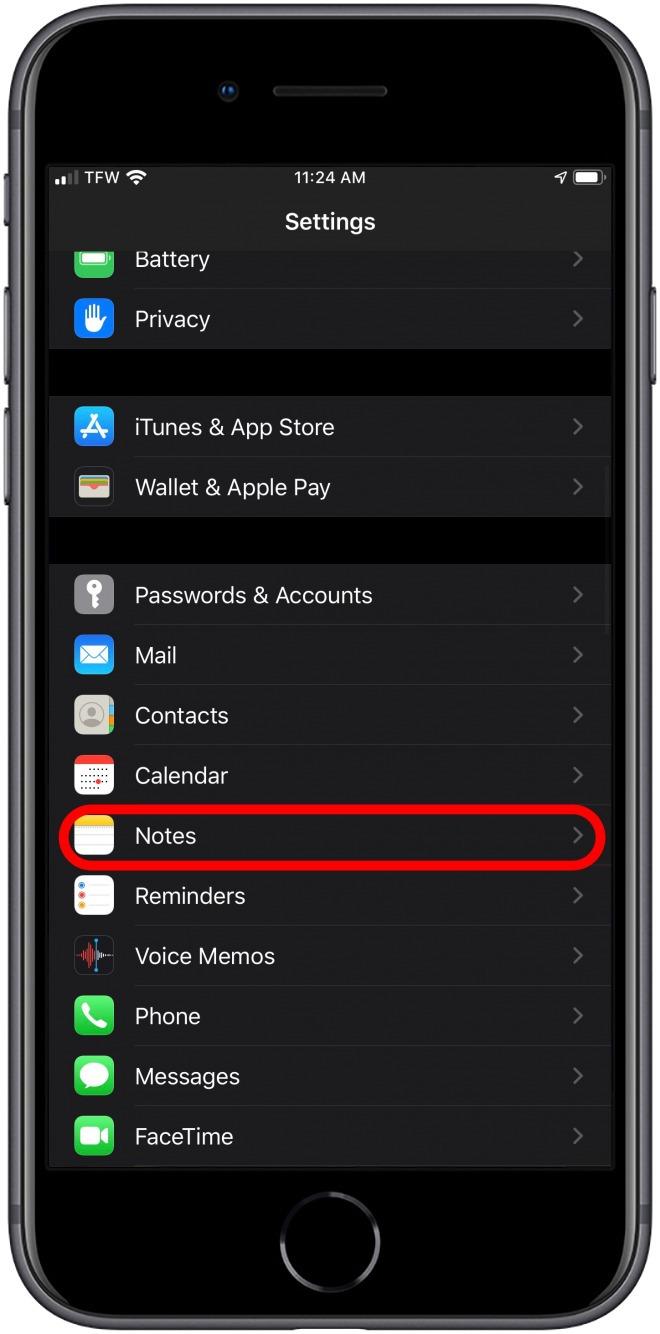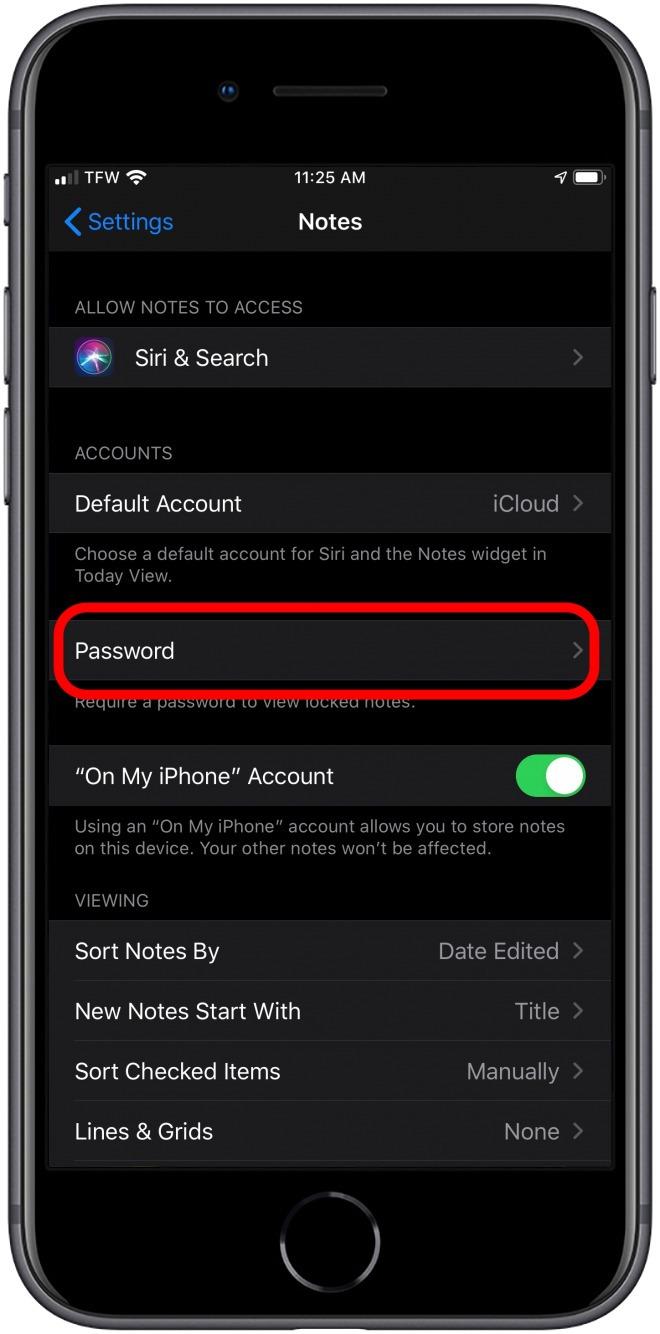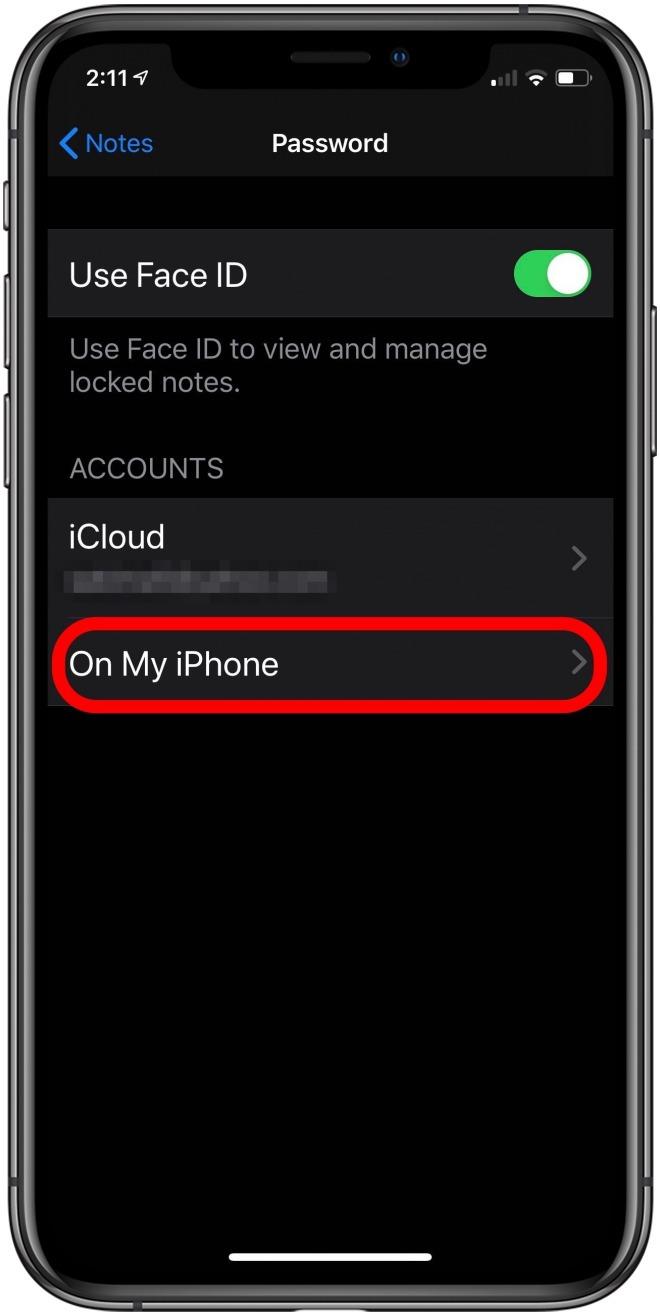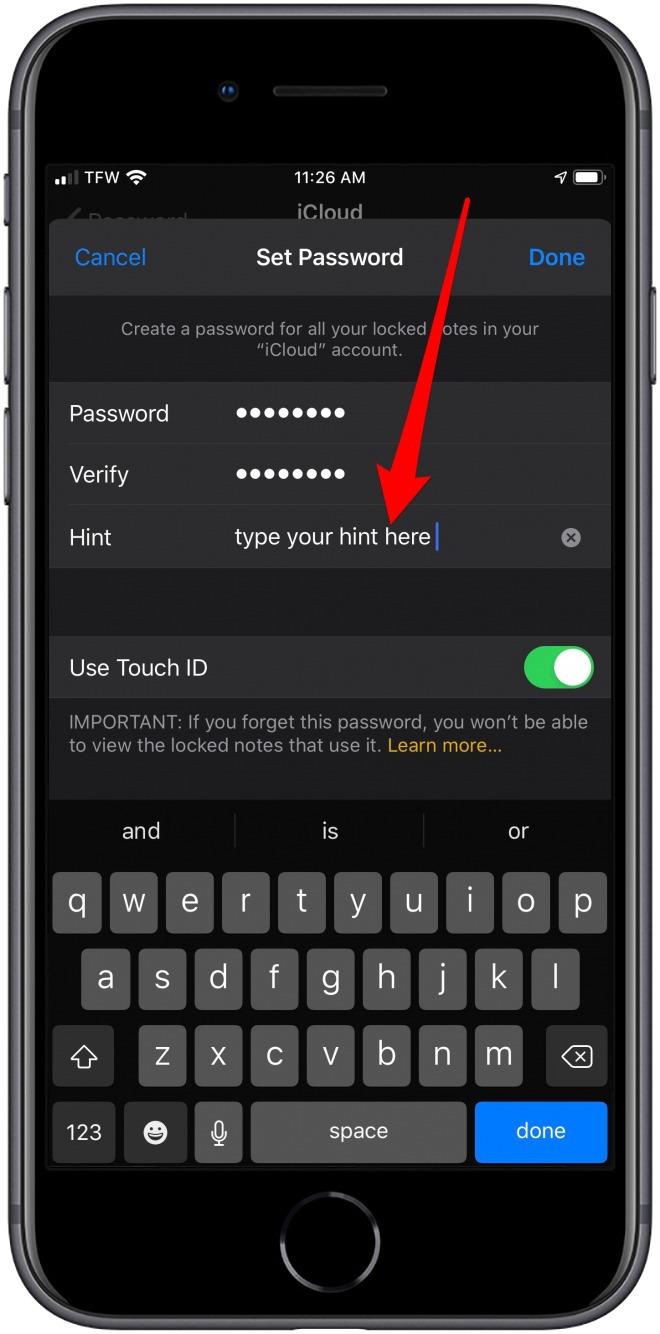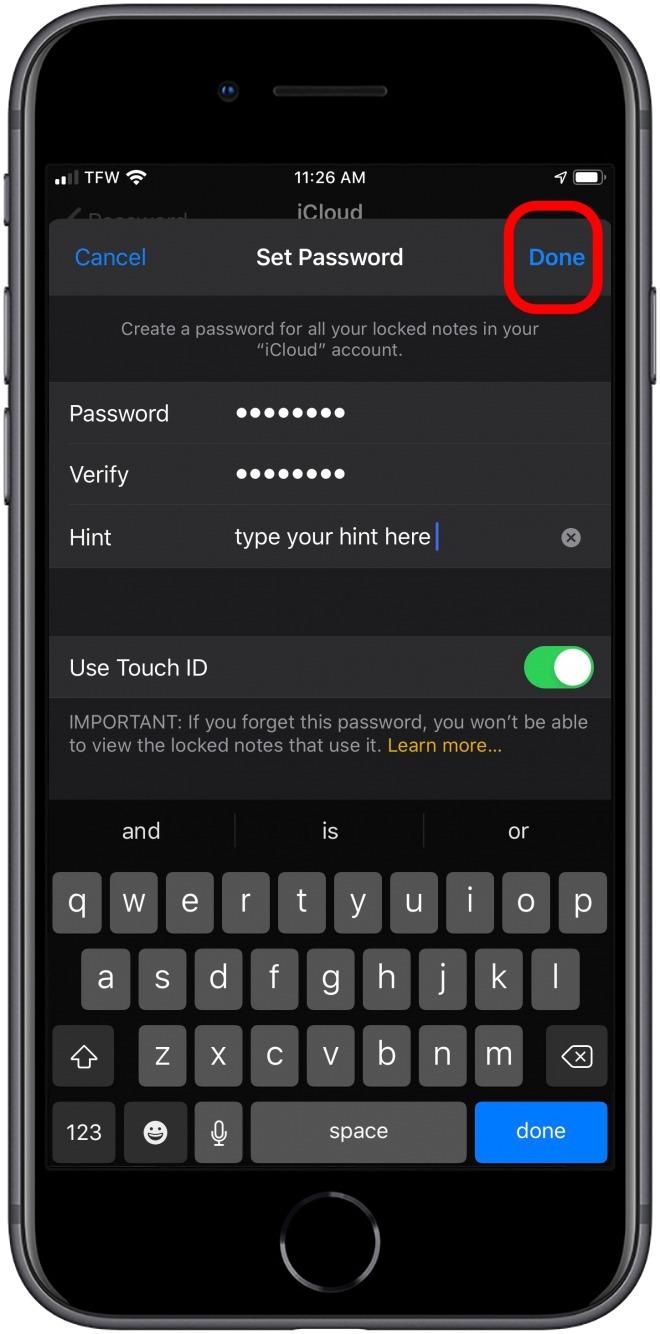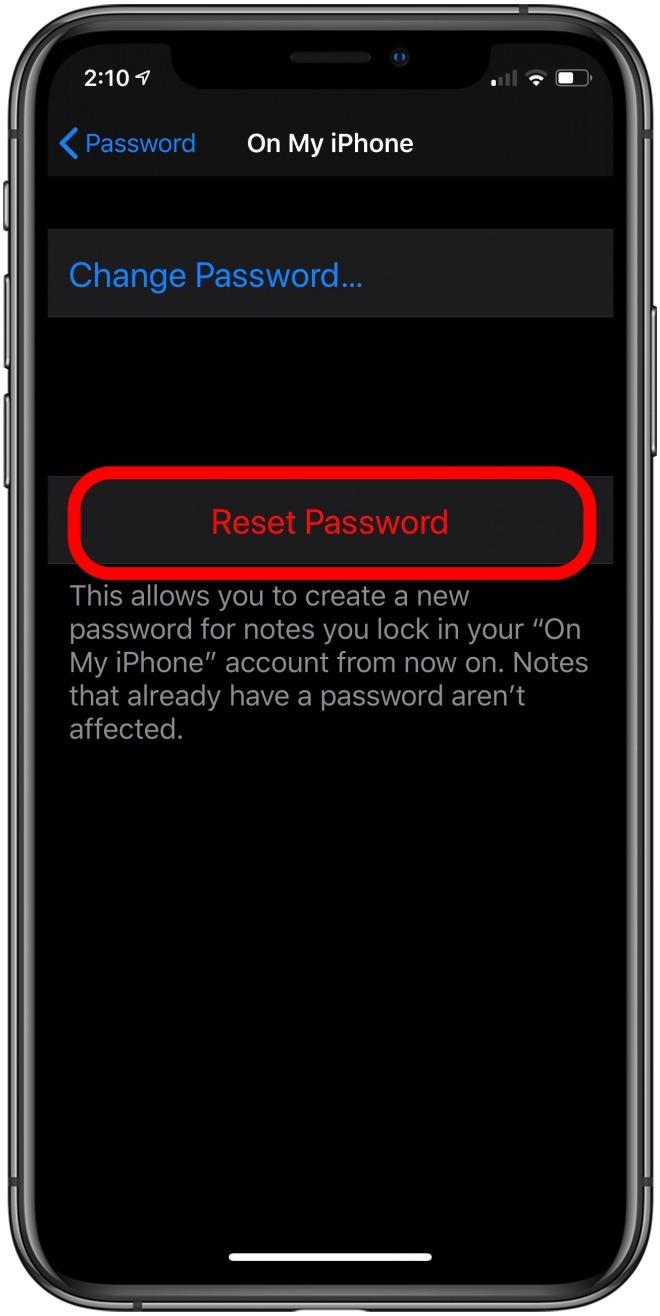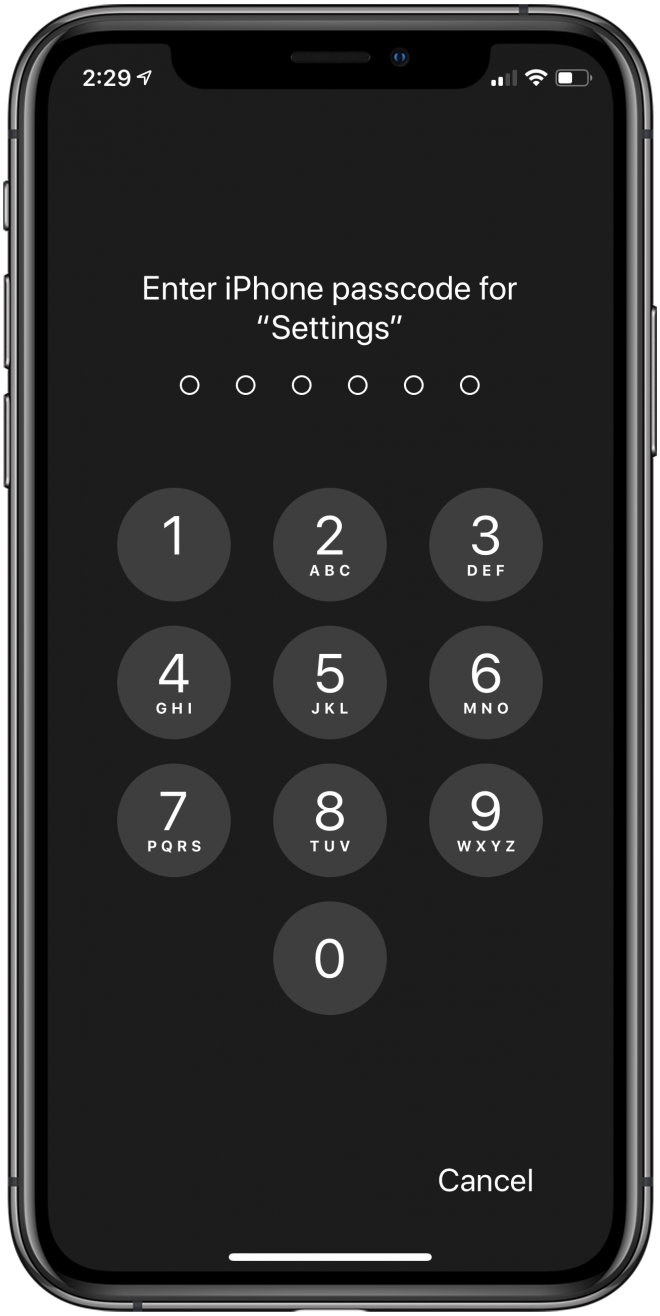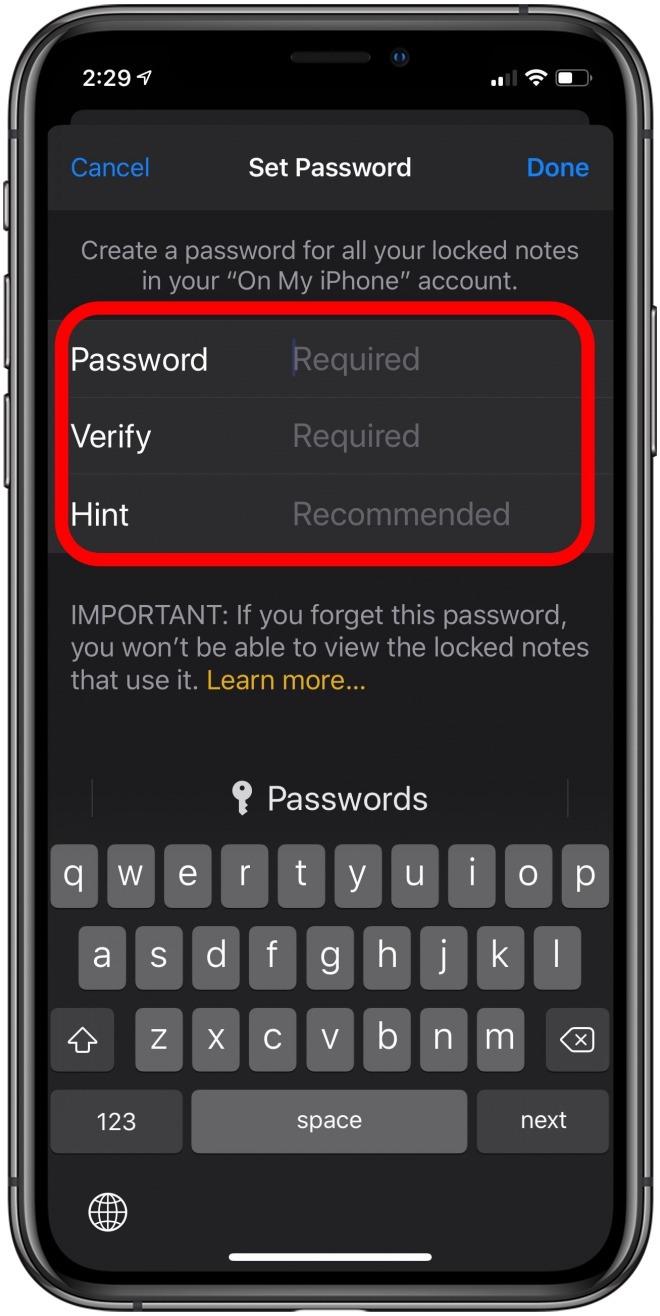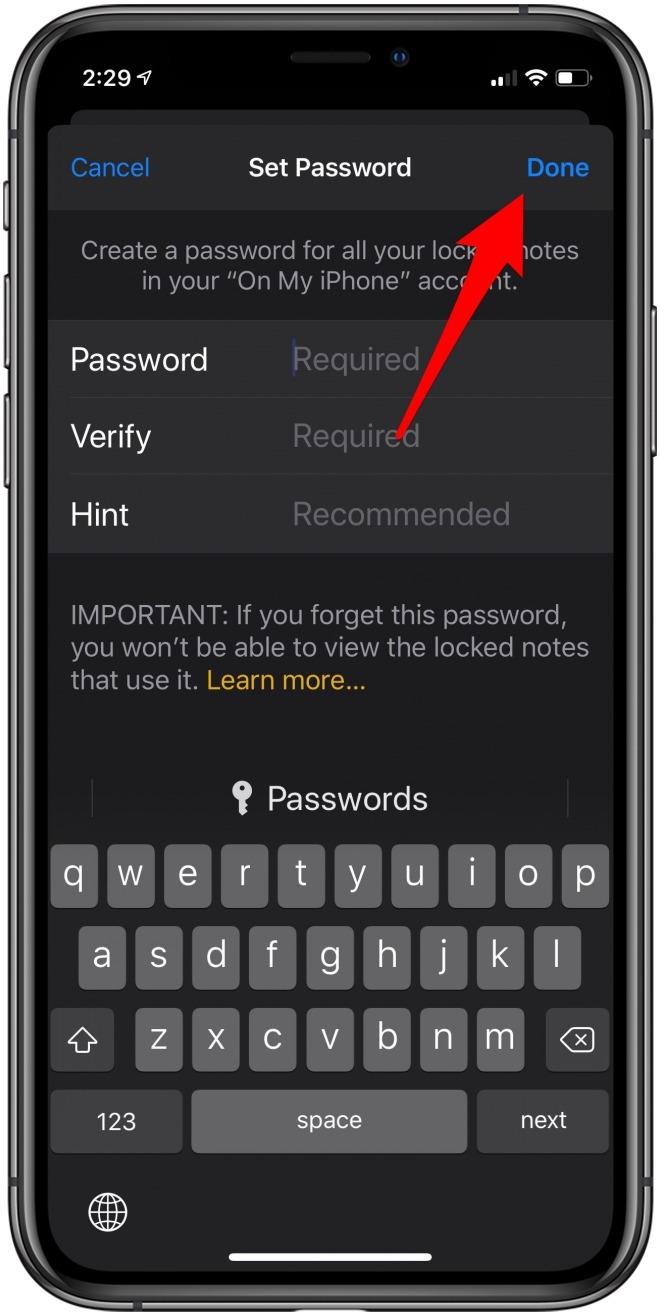Для дополнительного уровня защиты при использовании приложения Notes Apple теперь позволяет вам создать уникальный пароль для каждой из ваших учетных записей Notes, будь то iCloud, на iPhone или на iPad, или учетной записи, связанной с электронной почтой. До iOS 13, когда вы впервые блокировали заметку с помощью пароля, этот пароль стал паролем для блокировки заметок во всех учетных записях приложения Notes. Теперь вы можете создать уникальный пароль для учетной записи Notes, перейдя в Notes в приложении Настройки и выбрав Пароль.
Если вы никогда ранее не блокировали заметку, вы можете быстро заблокировать заметку и создать пароль, даже не выходя из приложения Заметки. Если вы хотите установить уникальный пароль для каждой учетной записи, вам нужно будет перейти к настройкам Notes в приложении Настройки.
Как создать уникальный пароль Notes для каждой из ваших учетных записей в приложении Notes:
- Открыть настройки приложение.
- Нажмите Примечания.
- Выбрать пароль.


- Нажмите на учетную запись, для которой вы хотите создать пароль.

На этом этапе вы увидите различные параметры в зависимости от того, создавали ли вы пароль Notes ранее.
Если вы никогда ранее не создавали код доступа Notes:
- Введите новый пароль.
- введите пароль намек и нажмите Готово.
- Повторите эти шаги для других учетных записей Notes, создавая уникальный пароль для каждой из них..


Если вы ранее создали пароль Notes:
- Нажмите Сброс пароля.
- Введите код доступа iPhone (для изменения пароля для учетных записей iCloud или электронной почты Notes потребуется ввести пароль для этих учетных записей).
- Если будет предложено, подтвердите, что вы хотите сбросить пароль


- Введите новый пароль и подсказку.
- Нажмите Готово.
- Повторите эти шаги для других учетных записей Notes, создавая уникальный пароль для каждой из них..


Главный кредит изображения: Джордж Руди / Shutterstock.com